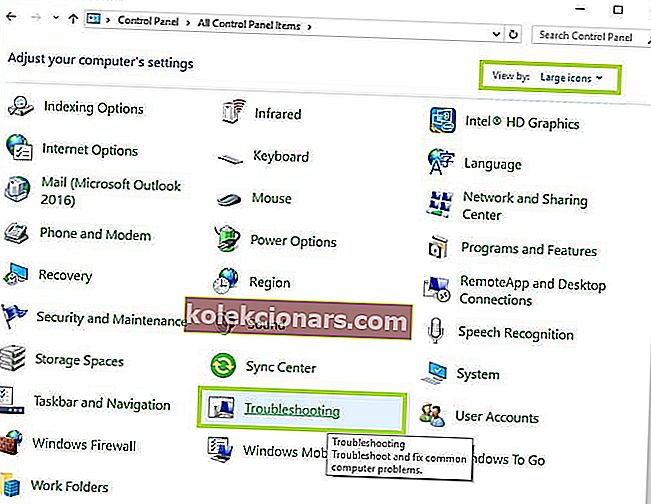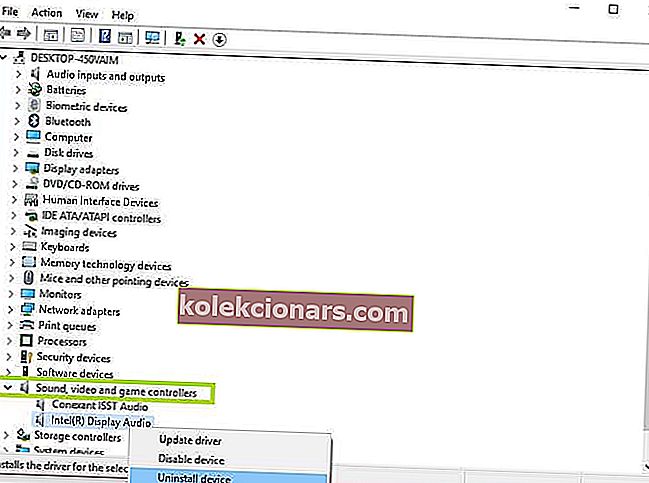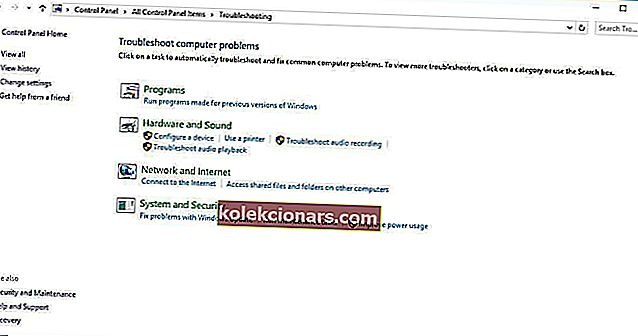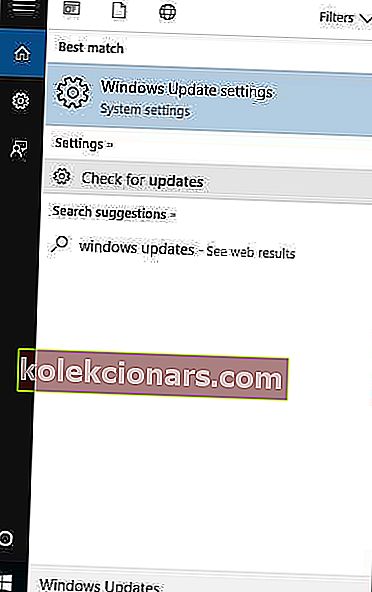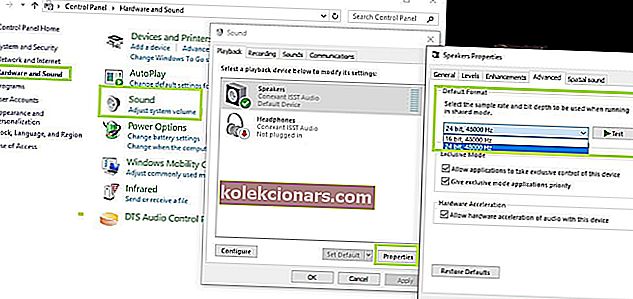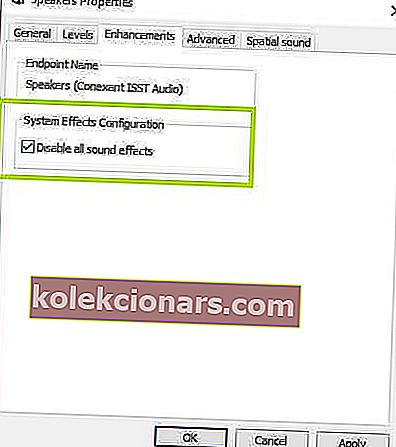- S podporo za DTS naj bi uporabniki sistema Windows 10 uživali v kakovostnem prostorskem zvoku.
- Pri težavah z zvokom DTS nam bodo v pomoč naši spodaj navedeni hitri nasveti.
- Podobni triki, ki jih lahko uporabijo tudi začetniki, najdete tudi v tem razdelku o zvočnih težavah.
- Včasih se tudi, če igrate po knjigi, pojavijo nepričakovane napake. Označite to središče za odpravljanje težav z Windows 10, da jih boste enostavno rešili.

DTS ali Digital Theatre Sound je oblika prostorskega zvoka, ki uporablja več kanalov, da uporabniku zagotovi večkanalne in stereo vsebine.
DTS format uporablja digitalni vmesnik, kar povečuje pretok podatkov, da prek digitalnega zvočnega izhoda SPDIF omogoči povezavo z zvočnim sistemom, ki podpira DTS, in pretvori stereo vsebino v 7.1-kanalno zvočno izkušnjo.
Če imate težave z zvokom DTS, ki v sistemu Windows 10 ne deluje, morate pred preizkusom rešitev upoštevati ali preveriti nekaj stvari:
- Preverite znamko in model računalnika
- Preverite, ali težava z notranjimi zvočniki vpliva tudi na zunanje zvočnike
Razlog za to je, da je težavo z zvokom DTS povzročila nepravilna konfiguracija zvočnih naprav ali zvočnih nastavitev.
Razumemo neprijetnosti, ki jih povzročajo težave z zvokom, zato delimo možne rešitve, ki jih lahko uporabite za vrnitev DTS zvoka v napravo ali računalnik s sistemom Windows 10
Kako lahko dobim DTS zvok iz računalnika?
1. Zaženite orodje za odpravljanje težav z zvokom, da odpravite težavo z zvokom DTS
- Z desno tipko miške kliknite Start.
- Izberite Nadzorna plošča .
- Pojdite na Pogled po možnosti v zgornjem desnem kotu.
- Kliknite spustno puščico in izberite Velike ikone.
- Kliknite Odpravljanje težav.
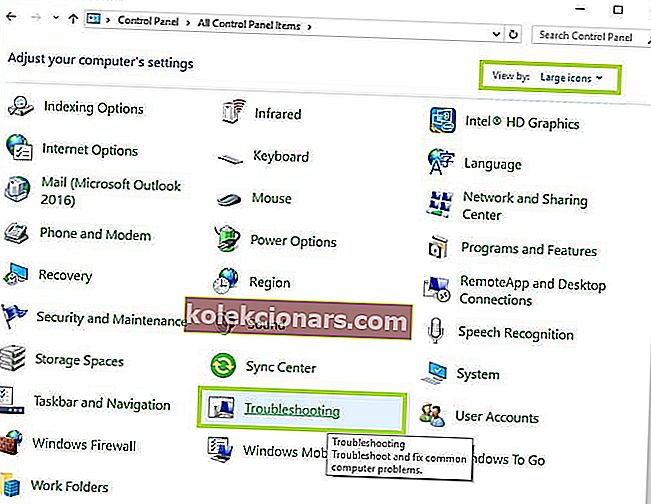
- V levem podoknu kliknite možnost Prikaži vse .
- Poiščite Predvajanje zvoka .
- Zaženite orodje za odpravljanje težav s predvajanjem zvoka (odpre se pojavno okno - sledite navodilom).
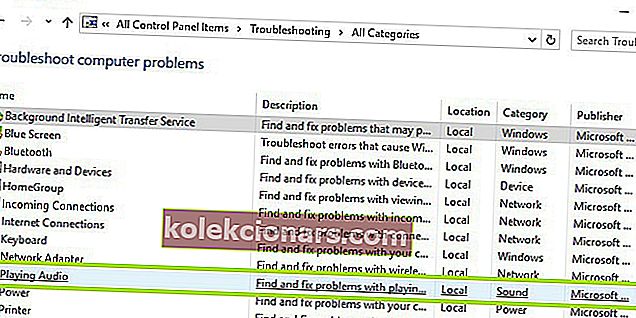
Ne morete odpreti nadzorne plošče? Za rešitev poiščite ta vodnik po korakih.
Če se orodje za odpravljanje težav ustavi, preden dokončate postopek, ga popravite s pomočjo tega celotnega vodnika.
Omrežje in zvočne gonilnike za Windows 10 posodobite iz upravitelja naprav ročno, tako da odstranite in nato znova namestite s spletnega mesta proizvajalca.
Kako znova namestiti gonilnike:
- Z desno tipko miške kliknite Start.
- Izberite Upravitelj naprav .
- Poiščite krmilnike zvoka, videa in iger.
- Kliknite, da razširite seznam
- Z desno tipko miške kliknite Zvočna kartica .
- Kliknite Odstrani.
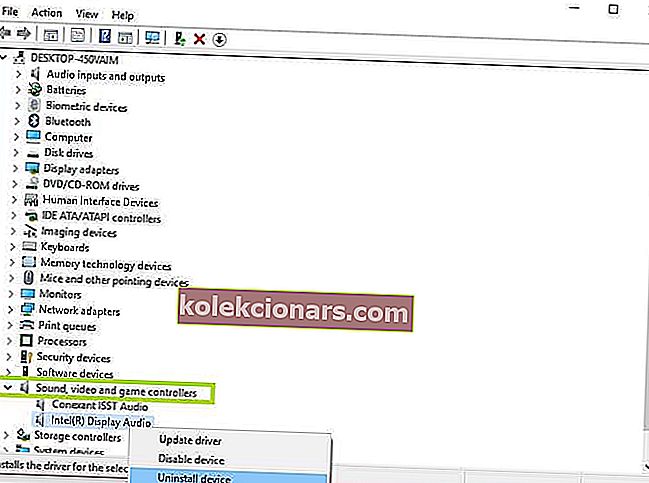
- Prenesite najnovejšo datoteko za nastavitev zvočnega gonilnika s spletnega mesta proizvajalca.
- Namestite zvočni gonilnik.
Sporočite nam, če je to delovalo. V nasprotnem primeru poskusite z naslednjo rešitvijo.
Ste vedeli, da ima večina uporabnikov sistema Windows 10 zastarele gonilnike? Bodite korak naprej s tem preprostim vodnikom.
2. Poskusite uporabiti profesionalno aplikacijo za izboljšanje zvoka

Z enim ciljem v mislih - vrniti zvok DTS v računalnik z operacijskim sistemom Windows 10 - morate izvedeti več o tem, kaj lahko ta namizna aplikacija naredi za vas.
Boom 3D je vaša priložnost, da doživite popolno potopitev zvoka, ne glede na to, ali si želite s prijatelji gledati strašljive filme, poslušati glasbo in zabavati ali preživeti nore igralniške popoldneve 6 tednov zapored.
Izbirate lahko med 5 načini uporabe - 3D Surround, Ambience, Fidelity, Night Mode in Spatial.
Na koncu ne pozabite, da 31-pasovni izenačevalnik zagotavlja natančno nastavitev zvoka, ki so jo potrdili celo strokovnjaki.

Boom 3D
Uživajte v tem sistemskem ojačevalniku glasnosti Boom 3D in vrnite DTS zvok v svoj Windows 10. Brezplačna preizkusna različica Obiščite spletno mesto3. Namestite zvok DTS, da odpravite težavo z zvokom DTS

- Pojdite na spletno mesto proizvajalca.
- Prenesite posodobljeni gonilnik.
- Z desno miškino tipko kliknite preneseno namestitveno datoteko gonilnika.
- Izberite Lastnosti.
- Kliknite jeziček Združljivost .
- Označite polje Zaženi ta program v načinu združljivosti .
- Kliknite spustno polje in izberite prejšnjo različico operacijskega sistema.
- Kliknite V redu.
- Namestite gonilnik zvoka DTS.
Če se med namestitvijo prikaže sporočilo o napaki, v katerem piše, da programska oprema DTS ni združljiva, jo poskusite namestiti v združljivem načinu v sistemu Windows 10.
Gonilnike različice sistema Windows 10 lahko namestite tudi v združljivem načinu, če nimate gonilnikov, združljivih z Windows 10. Gonilnike v načinu združljivosti namestite tako:
Ali je to delovalo? V nasprotnem primeru poskusite z naslednjo rešitvijo.
4. Zaženite orodje za odpravljanje težav s strojno opremo in napravami, da odpravite težavo z zvokom DTS
- Z desno tipko miške kliknite Start.
- Izberite Nadzorna plošča .
- Pojdite na Pogled po možnosti v zgornjem desnem kotu.
- Kliknite spustno puščico in izberite Velike ikone.
- Kliknite Odpravljanje težav.
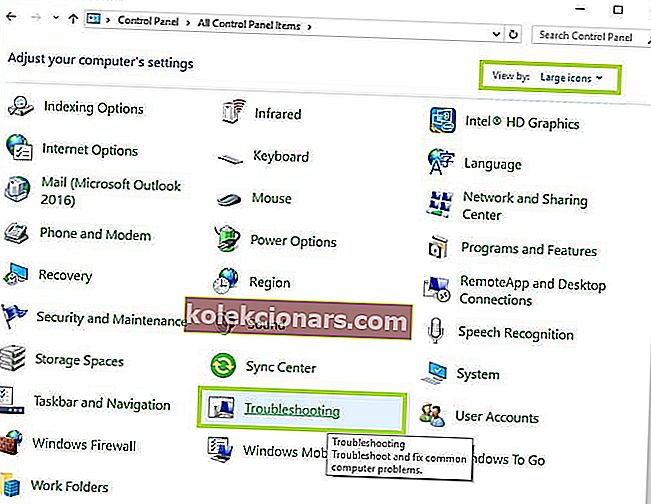
- Na levi plošči kliknite možnost Prikaži vse .
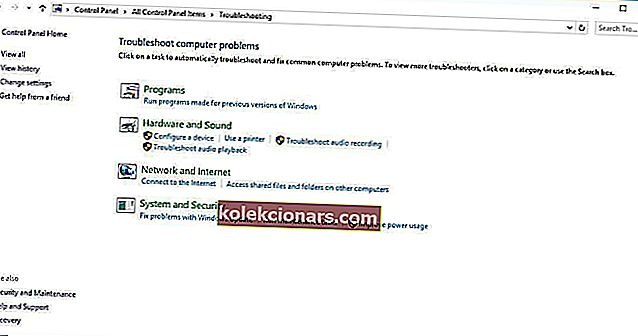
- Kliknite Strojna oprema in naprave
- Kliknite Naprej
Če imate težave z nedavno nameščenimi napravami ali strojno opremo v računalniku, zaženite orodje za odpravljanje težav s strojno opremo in napravami.
Ta preveri, ali se pogosto pojavljajo težave, in zagotovi, da je nova naprava ali strojna oprema pravilno nameščena v vašem računalniku. Tukaj je opisano, kako se tega lotiti.
Sledite navodilom za zagon orodja za odpravljanje težav s strojno opremo in napravami. Orodje za odpravljanje težav bo začelo zaznavati morebitne težave.
Ali se orodje za odpravljanje težav ne naloži z napako? Upoštevajte ta uporaben vodnik in ga popravite v nekaj preprostih korakih.
5. Namestite posodobitve sistema Windows, da odpravite težavo z zvokom DTS
- Pojdi na Start .
- V iskalno polje vnesite posodobitve sistema Windows .
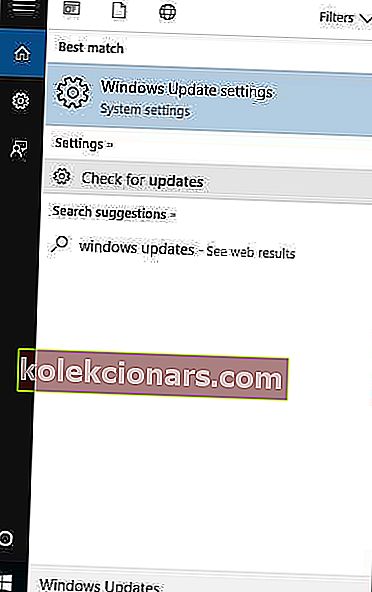
- V rezultatih iskanja kliknite Nastavitve posodobitev sistema Windows.
- Kliknite Preveri, ali so na voljo posodobitve.
- Namestite najnovejše posodobitve sistema Windows.
Za zdrav računalnik morate sistem Windows posodabljati z najnovejšimi sistemskimi posodobitvami in gonilniki. To pomaga tudi pri reševanju morebitnih težav ali težav.
Z zgornjimi koraki preverite in namestite Windows Update (ročno). Če ne morete odpreti aplikacije Nastavitev, si oglejte ta članek in hitro rešite težavo.
6. Posodobite gonilnik, da odpravite težavo z zvokom DTS

- Z desno tipko miške kliknite Start.
- Izberite Zaženi.
- Vnesite msc.
- Pritisnite Enter.
- Izberite Zvočni vhodi in izhodi, da razširite seznam.
- Z desno miškino tipko kliknite zvočno napravo visoke ločljivosti.
- Izberite Posodobi programsko opremo gonilnika.
- Znova zaženite računalnik in preverite, ali je težava odpravljena.
Poskusite posodobiti gonilnik tudi po teh korakih:
Če s tem težave ne odpravite, poskusite odstraniti gonilnik tako, da z desno miškino tipko kliknete gonilnik zvočne naprave visoke ločljivosti , nato znova zaženite računalnik.
Sistem bo samodejno namestil gonilnik po ponovnem zagonu naprave.
Windows ne more samodejno najti in prenesti novih gonilnikov? Ne skrbite, pokrili smo vas s tem preprostim vodnikom.
7. Poskusite z različnimi zvočnimi formati, da odpravite težave z zvokom DTS
- Kliknite Start.
- V iskalno polje vnesite Zvok .
- Izberite Zvočna nadzorna plošča.
- Pojdite na zavihek Predvajanje .
- Z desno tipko miške kliknite Privzeta naprava.
- Izberite Lastnosti.
- Na zavihku Advanced v privzeti obliki spremenite nastavitve.
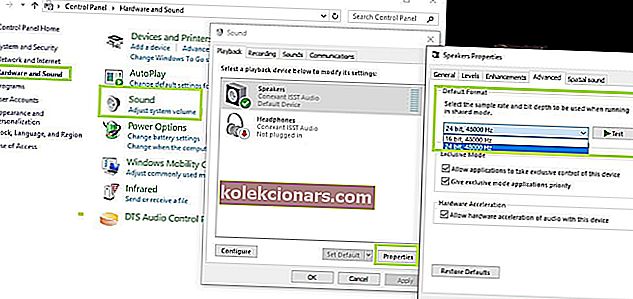
- Preizkusite zvok.
Če prvi poskus ni uspel, lahko poskusite znova spremeniti nastavitve.
8. Izklopite zvočne izboljšave, da odpravite težavo z zvokom DTS
- Kliknite Start.
- V iskalno polje vnesite Zvok .
- Izberite Zvočna nadzorna plošča .
- Pojdite na zavihek Predvajanje.
- Z desno tipko miške kliknite Privzeta naprava.
- Izberite Lastnosti.
- Na zavihku Izboljšave izberite polje Onemogoči vse izboljšave .
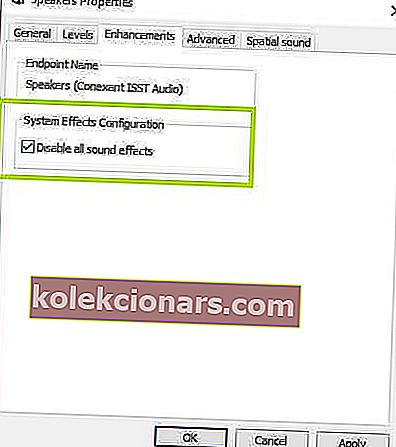
- Ponovno preizkusite zvok.
Če to ne deluje, izberite Prekliči , nato na zavihku Predvajanje izberite drugo privzeto napravo in polje Onemogoči vse izboljšave ter poskusite znova preizkusiti zvok. Naredite enako za vsako privzeto napravo.
8. Nastavite privzeto napravo za odpravljanje težav z zvokom DTS

To velja, če se na zvočno napravo povežete prek kabla USB ali HDMI, zato morate napravo nastaviti kot privzeto.
Če želite to narediti, kliknite Start, vnesite Sound, da odprete nadzorno ploščo Sound . Na zavihku Predvajanje izberite napravo in nato Nastavi privzeto .
HDMI se ne prikazuje v napravah za predvajanje? Oglejte si ta namenski vodnik, da težavo hitro odpravite.
9. Preverite kable in glasnost, da odpravite težavo z zvokom DTS

Poskusite lahko tudi spodaj:
- Preverite, ali so na zvočnikih in slušalkah priključeni kabli ali če imate napačen priključek
- Preverite nivo moči in glasnosti, nato poskusite povečati vse kontrole glasnosti
- Preverite, ali imajo zvočniki in / ali aplikacije nadzor glasnosti, saj jih imajo nekateri
- Povežite se z drugimi vrati USB
- Odklopite slušalke in preverite, ali zvočniki delujejo
Sporočite nam, ali vam katera od zgornjih rešitev ustreza.
Opomba urednika : Ta objava je bila prvotno objavljena oktobra 2017 in je bila od julija 2020 prenovljena in posodobljena zaradi svežine, natančnosti in celovitosti.